win10专业版如何禁止自动更新
1、在键盘上同时按下“win”(开始)+“R”打开“运行”窗口。输入
“gpedit.msc”,然后”“确认
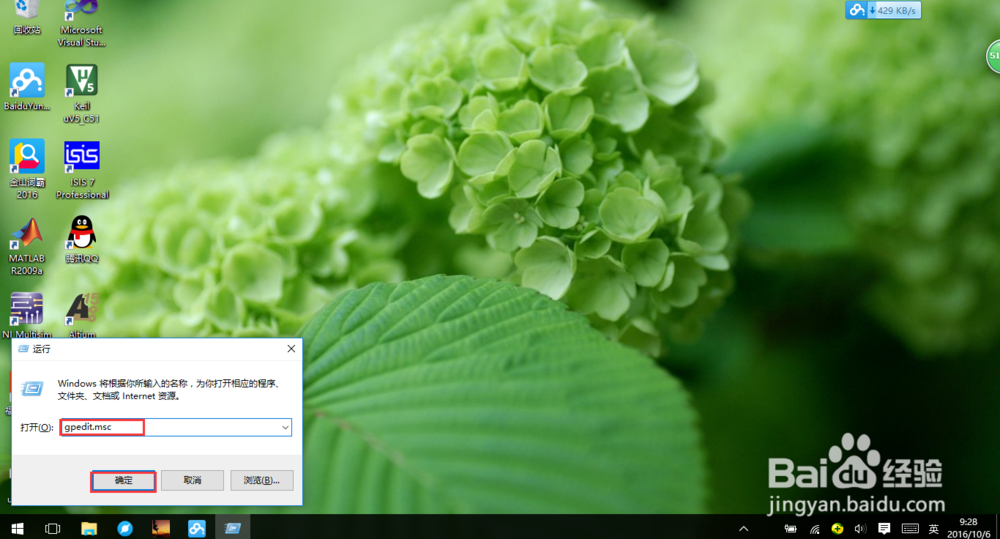
2、选择“用户配置”—>“管理模板”—>“Windows 组件”—>“Windows 更新”
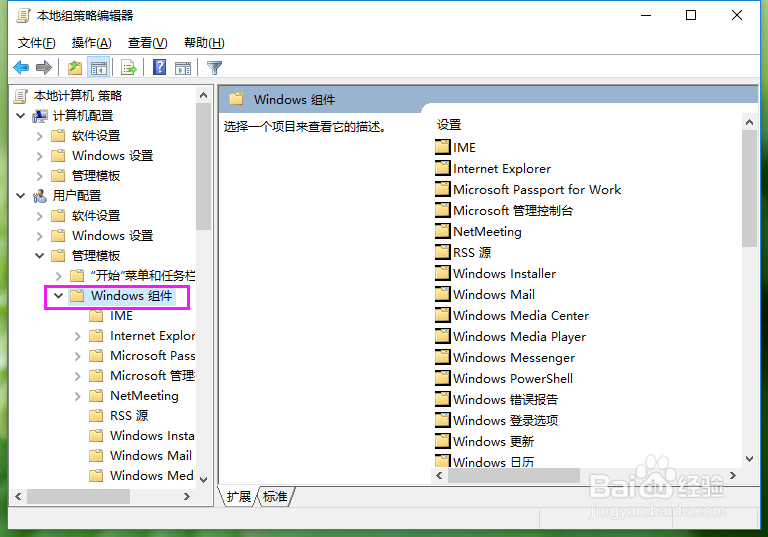
3、“Windows 更新”—>单击右侧 的“不要再 '关闭Windows' 对话框显示 '安装更新并关机' ”(或选择“不要调整‘关闭Windows’ 对话框中的 ‘安装更新并关机’的默认选项”),出现“扩展”窗口 —> 单击“扩展”窗口中的“策略设置”
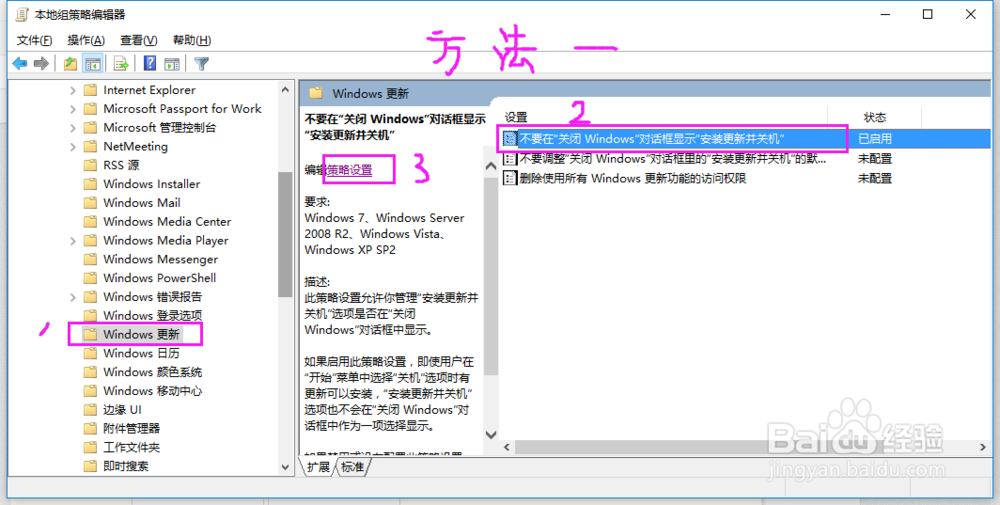
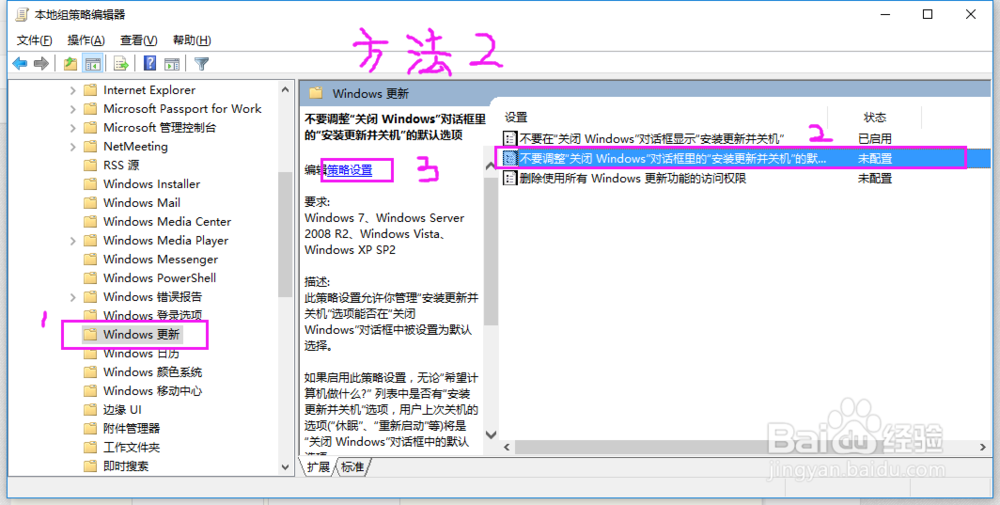
4、在单击“策略设置”后出现一个新的设置窗口,选择“已启用“—>”确定“—>设置完成。
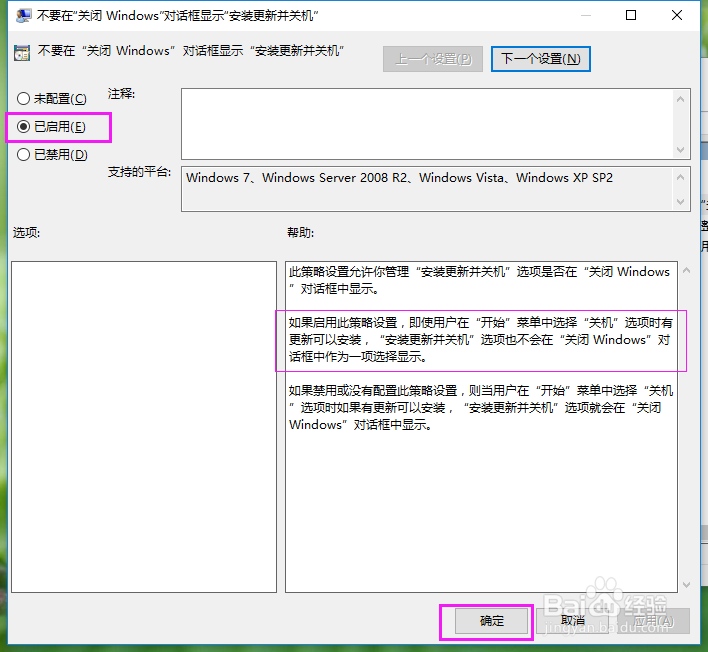
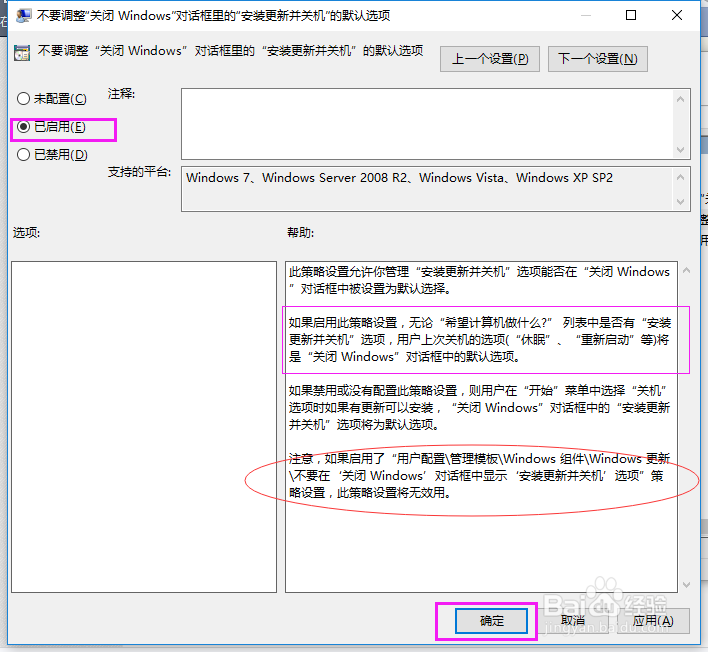
1、再给大家介绍一种简单有效的方法。
首先同样键盘输入”win“+”R“打开“运行”窗口。输入
“services.msc”,然后”“确认
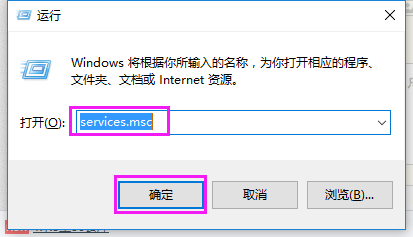
2、进入新窗口,找到”Windows Update“,单击左侧的”停止“,若想重新开启,选择开启即可
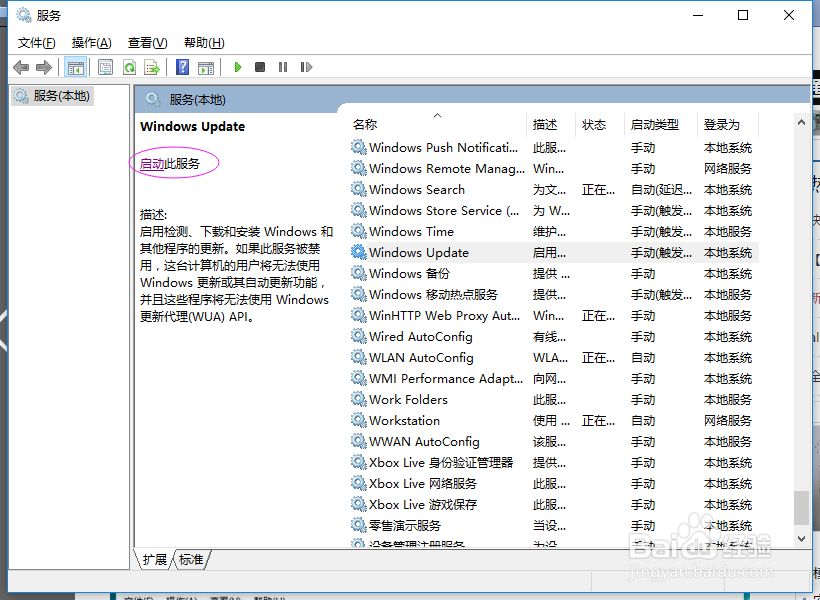

声明:本网站引用、摘录或转载内容仅供网站访问者交流或参考,不代表本站立场,如存在版权或非法内容,请联系站长删除,联系邮箱:site.kefu@qq.com。
阅读量:69
阅读量:183
阅读量:166
阅读量:66
阅读量:176